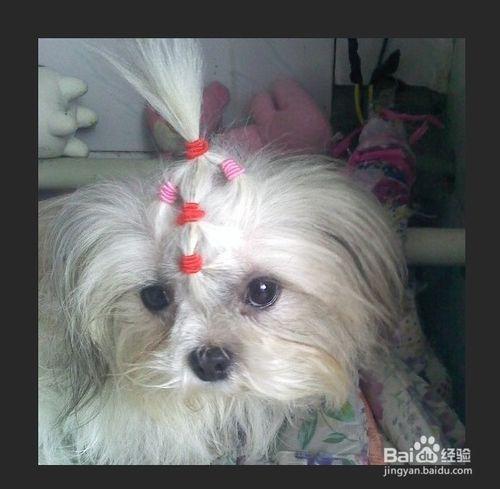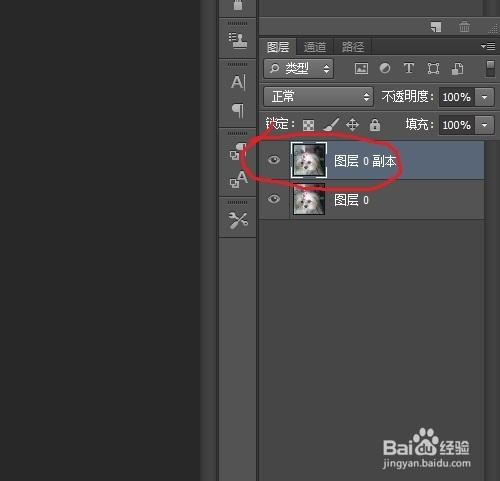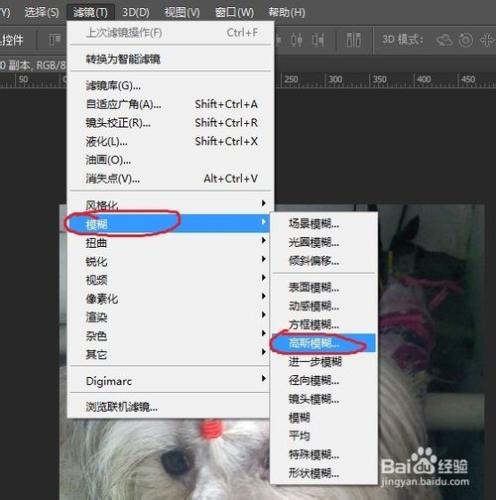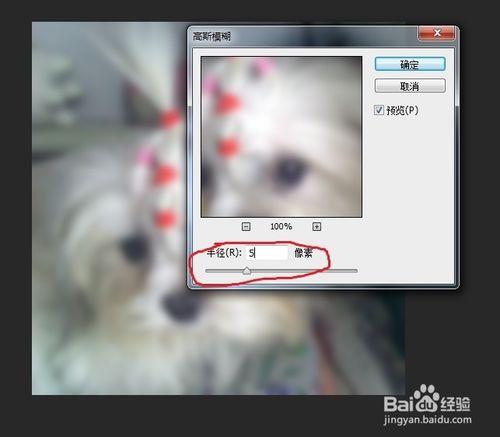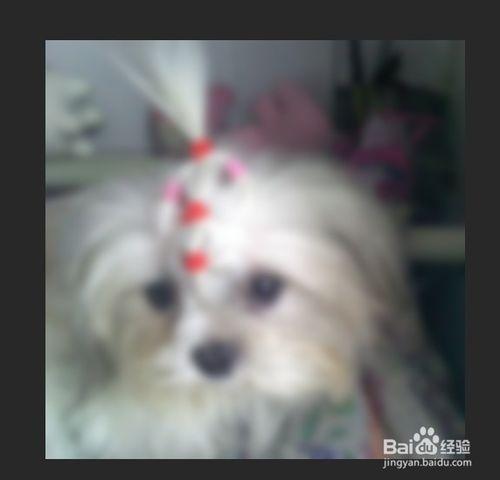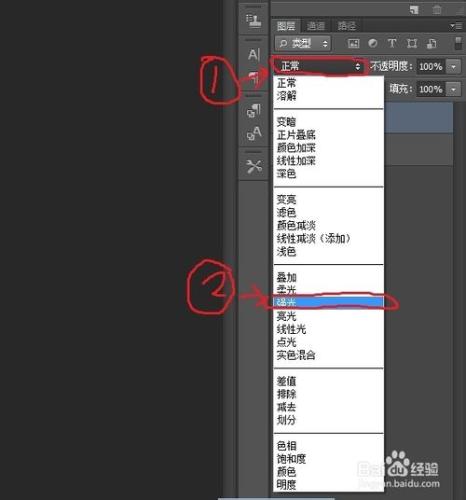快速打造藝術照效果,我現在就把方法給大家介紹一下,步驟不是很多,也很好理解。
工具/原料
電腦一臺
PS軟體
方法/步驟
首先先選定素材圖片,這個圖片是我的頭像,也是我們家的小狗,叫薇莉。
開啟之後,先給圖層解鎖,然後用快捷鍵ctrl+j複製一下。
選中副本,點選“濾鏡”-“模糊”-“高斯模糊”,高斯是一位數學家,這種模糊叫做高斯模糊的原因是因為它在電腦當中的計算方法和高斯發明的計算方法有關。
在彈出的對話方塊裡輸入模糊半徑的數值,在這裡一般在4-6左右,我這裡設定為5畫素。
看到了嗎,畫面一下子變模糊了。
然後點選圖層面板中“型別”下面的疊加樣式的下拉選單,選擇“強光”。
這個就是我自己做出來的效果圖。
注意事項
高斯模糊時模糊半徑不宜過大。
圖層的混合模式一定不要選錯了,是強光。